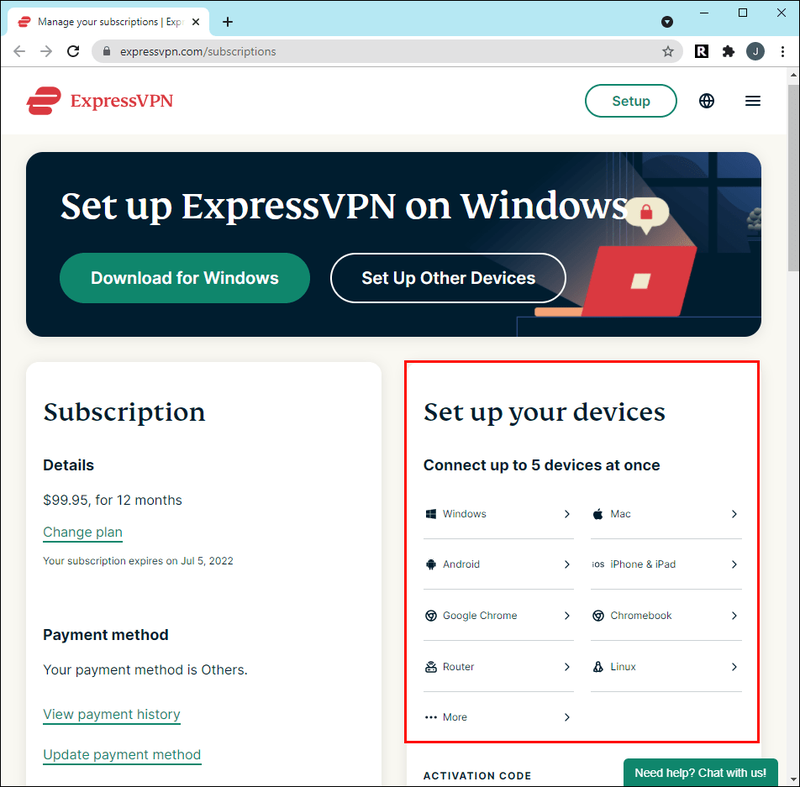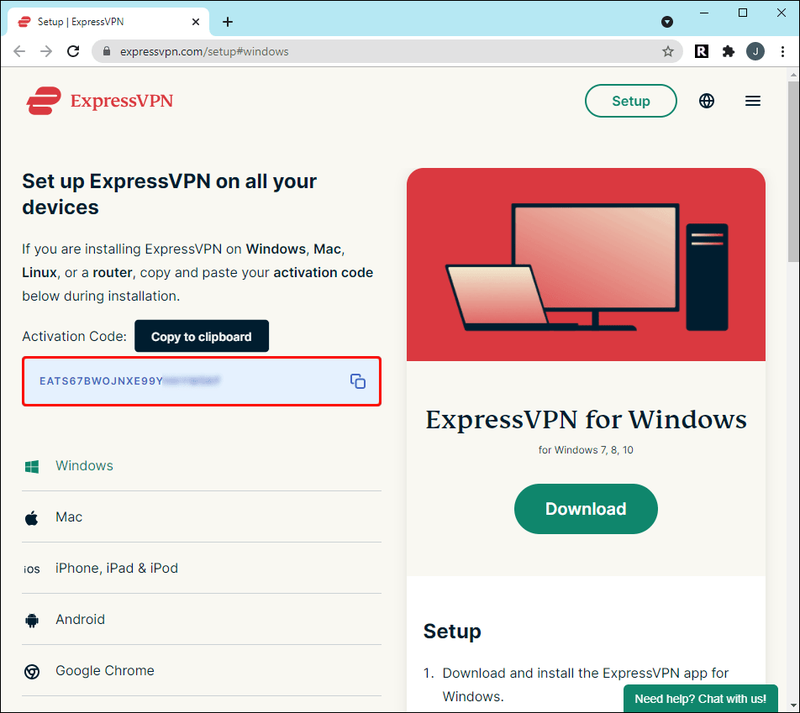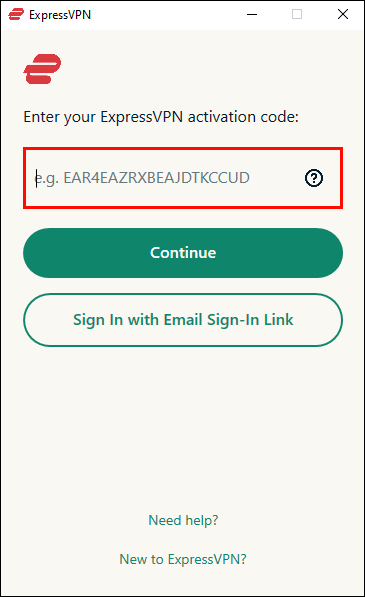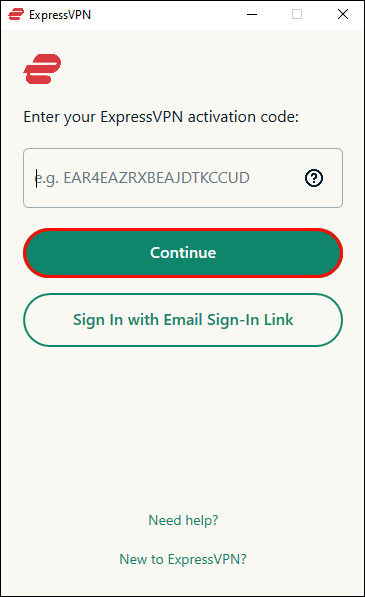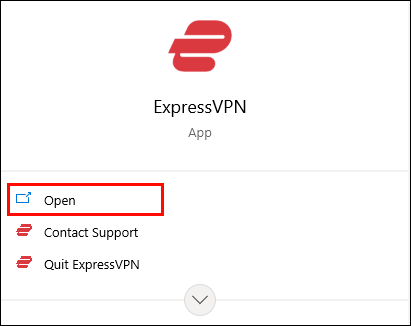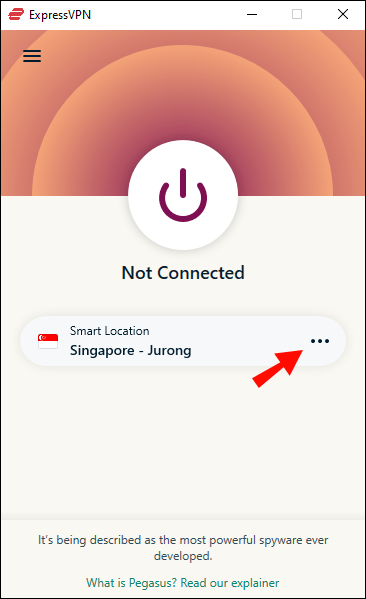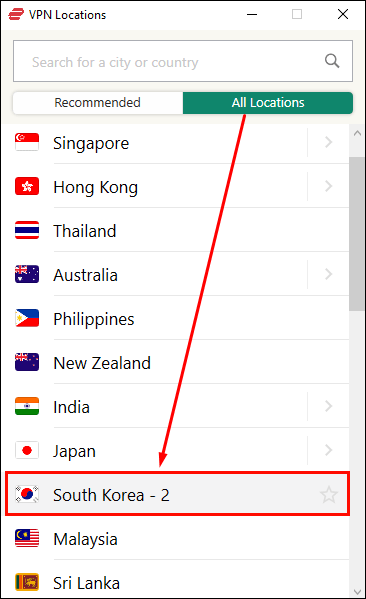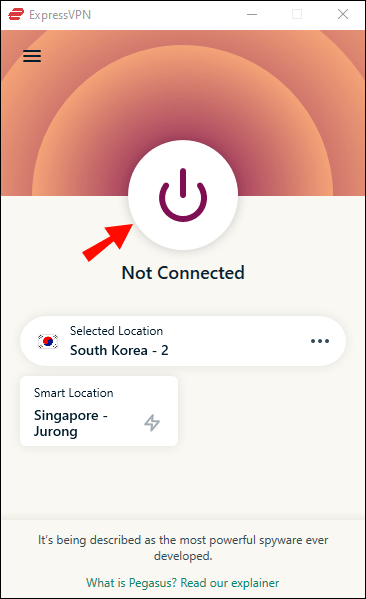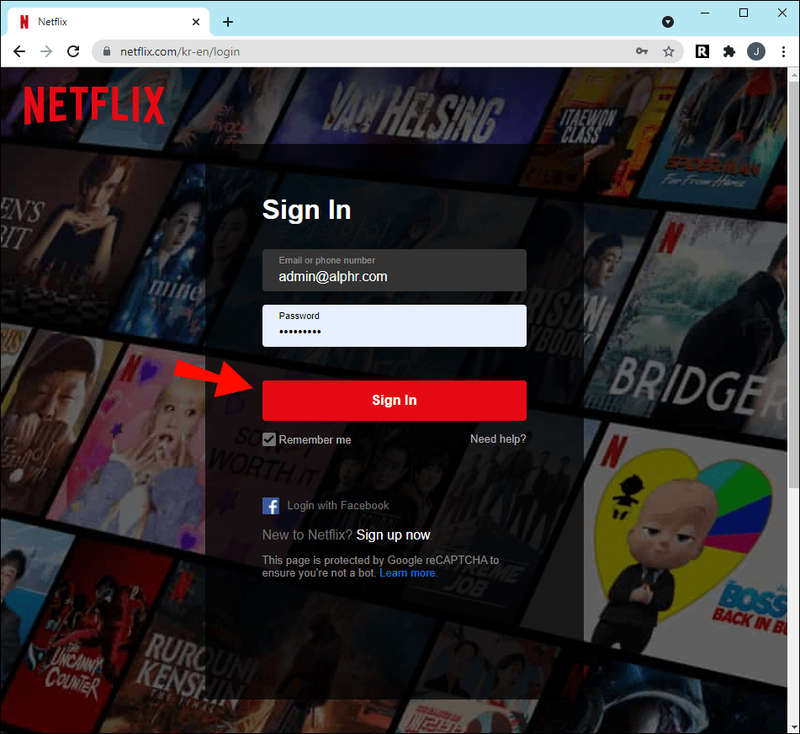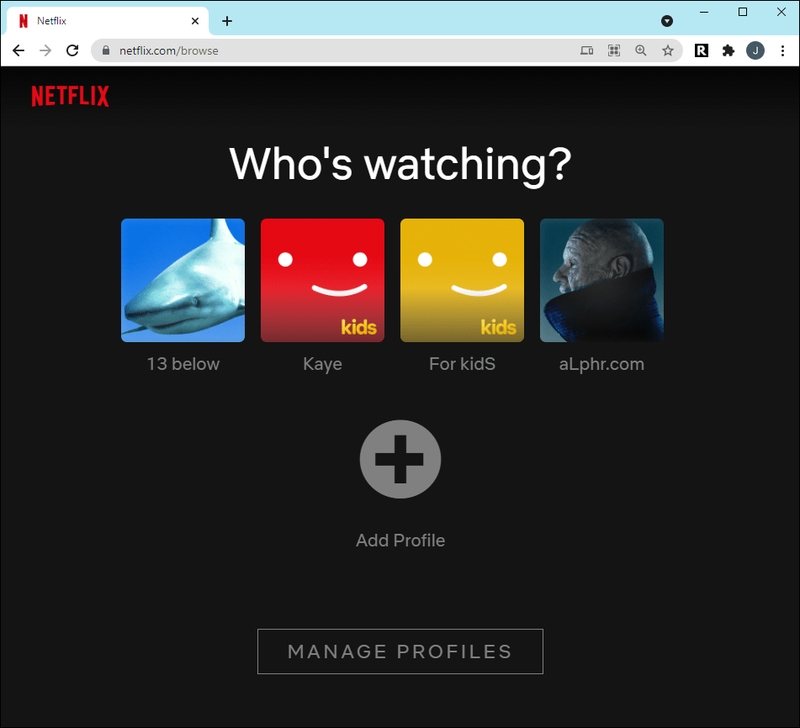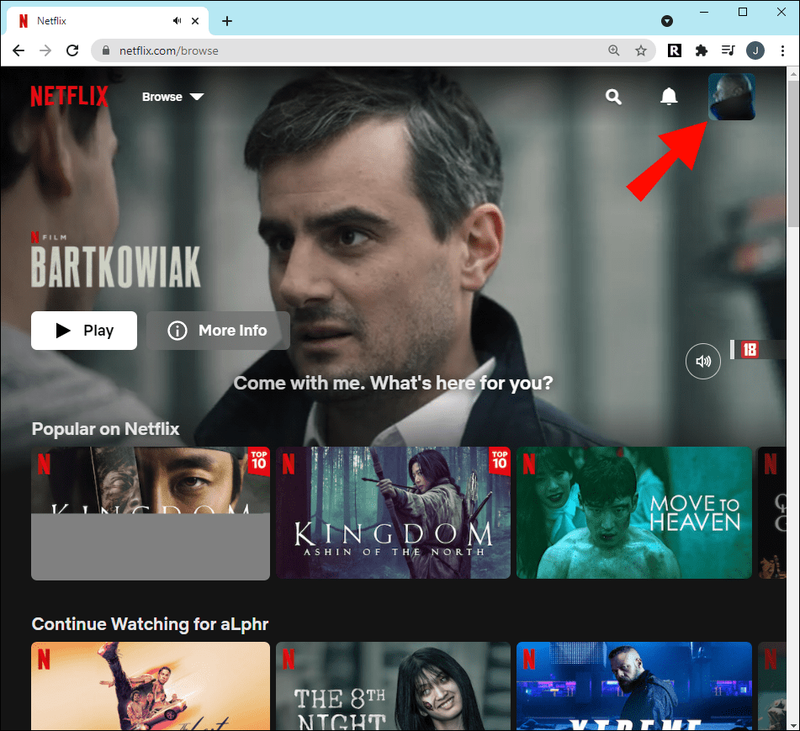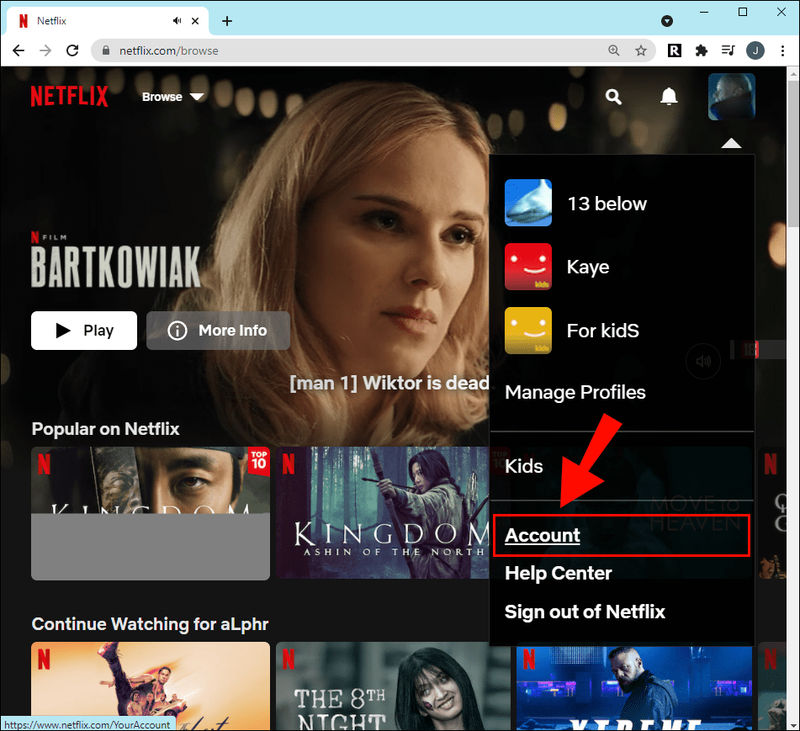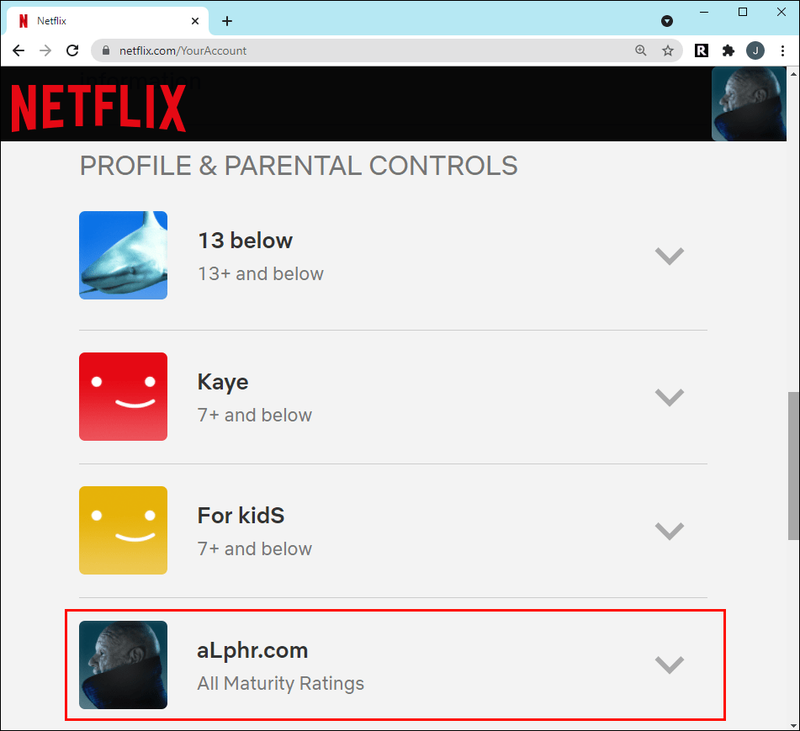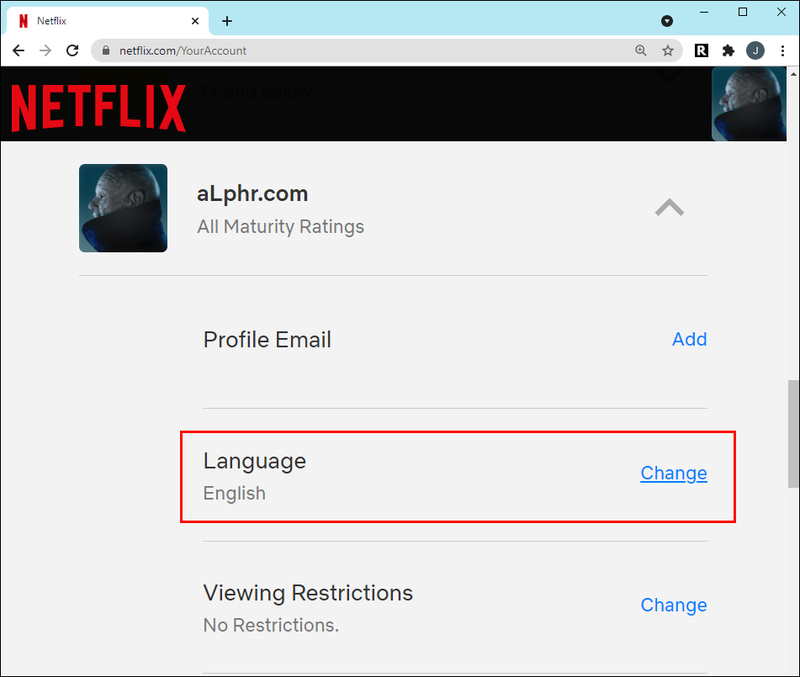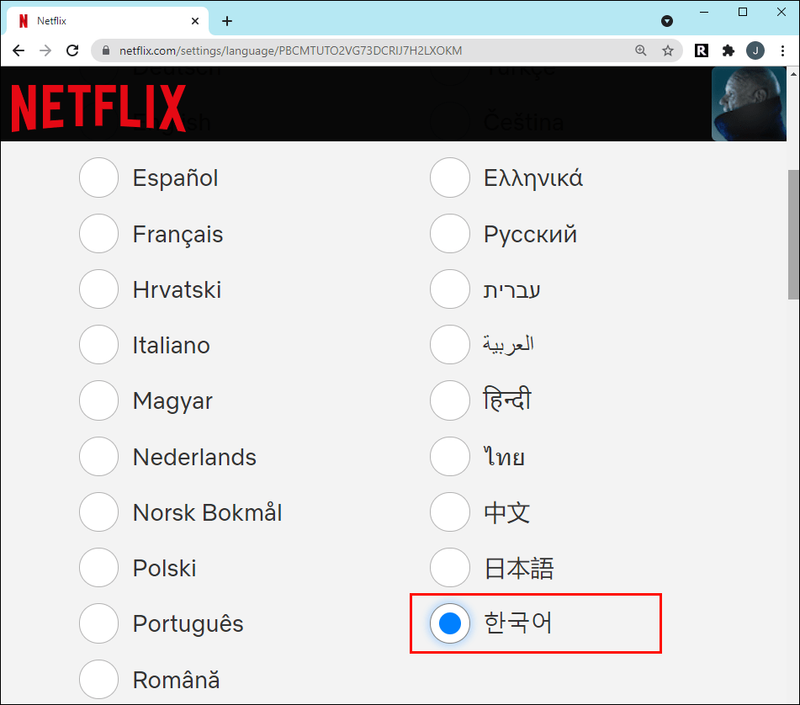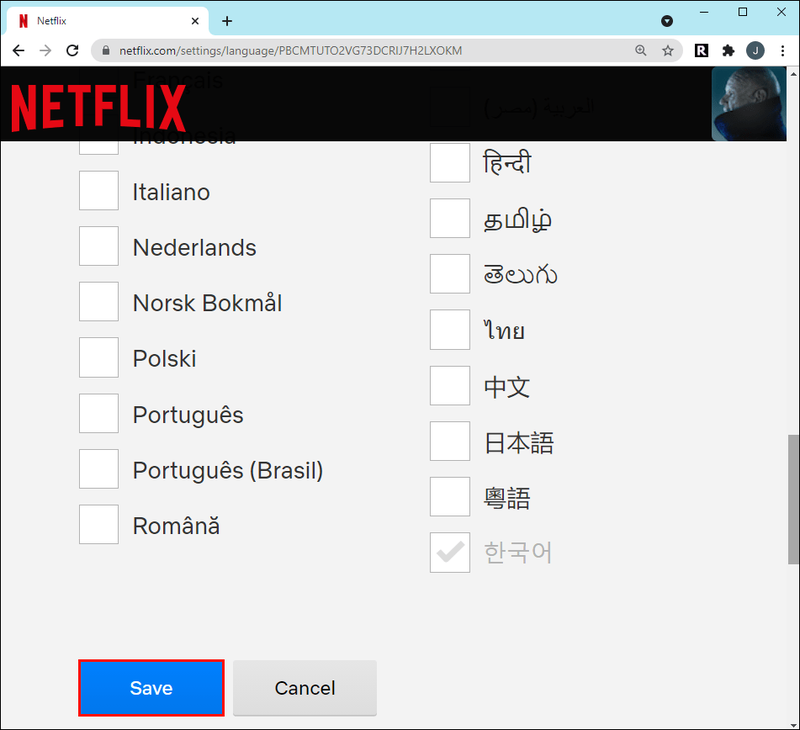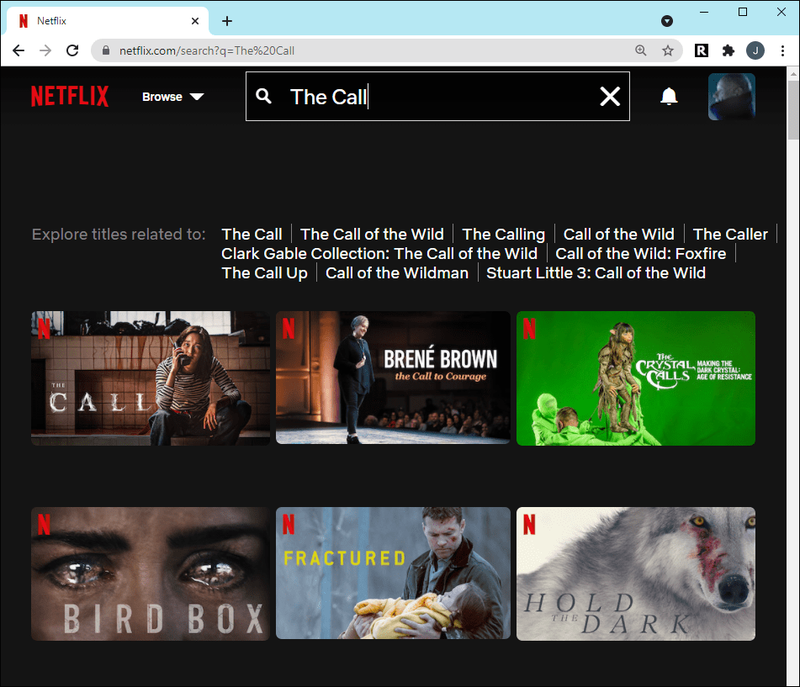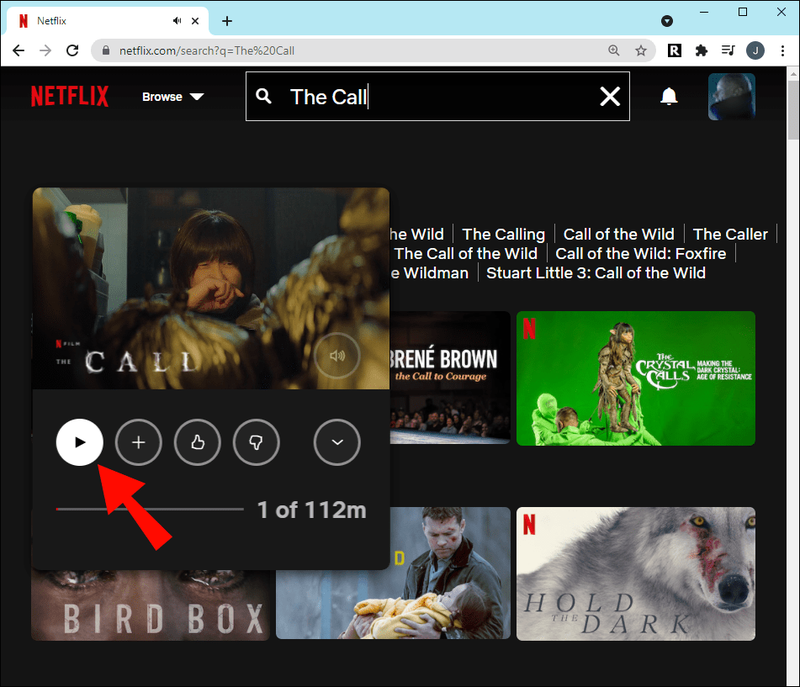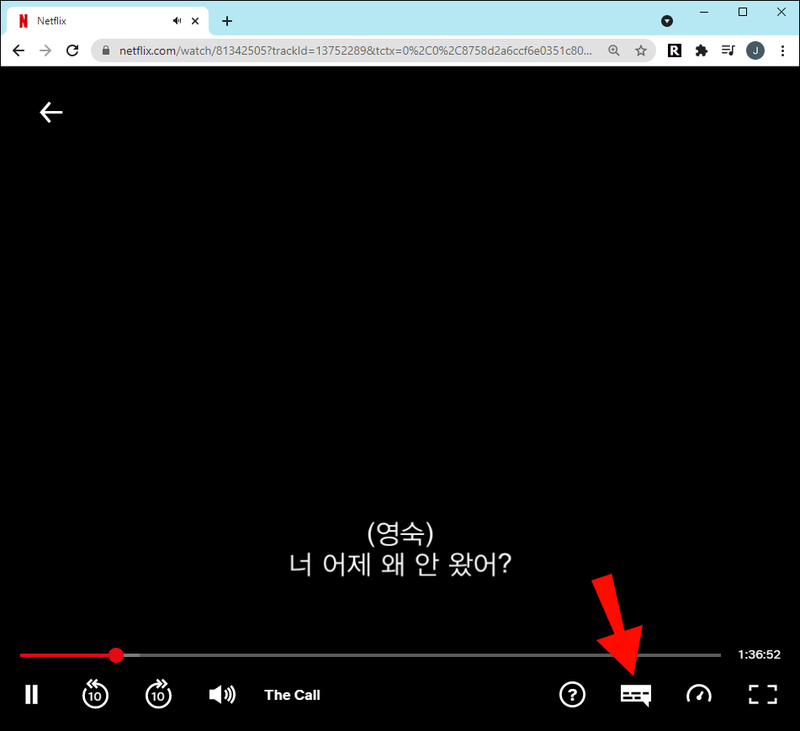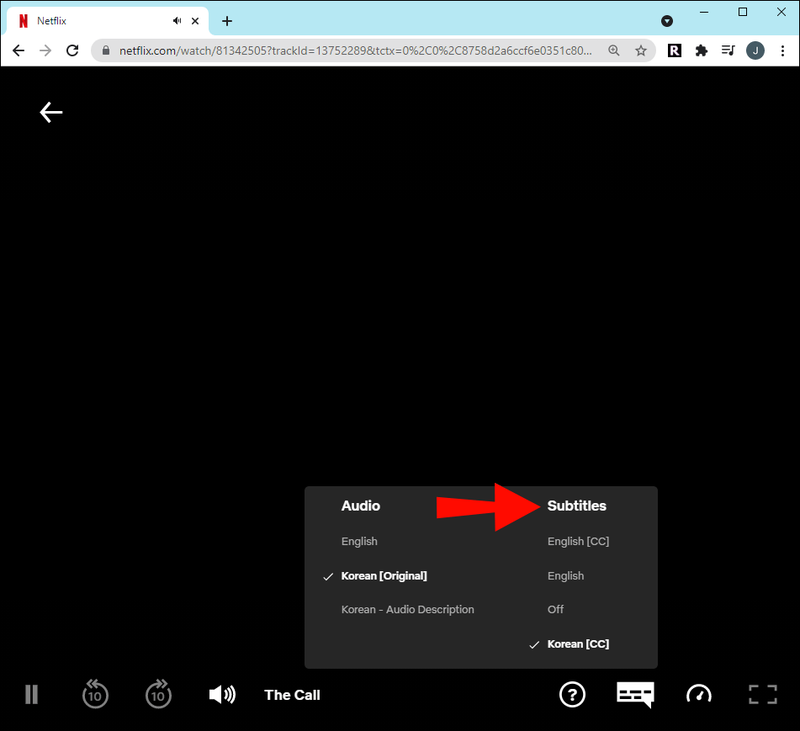Atsisakymas: kai kuriuose šios svetainės puslapiuose gali būti filialo nuoroda. Tai neturi jokios įtakos mūsų redakcijai.
Nors „Netflix“ siūlo daug aukštos kokybės turinio, „Netflix“ prenumerata galioja tik jūsų gyvenamojoje šalyje. Jei mėgstate žiūrėti korėjietiškus filmus ir TV laidas arba esate K-dramos gerbėjas, bet negyvenate Pietų Korėjoje, negalite pasiekti Korėjos „Netflix“. Laimei, yra būdas žiūrėti Korėjos „Netflix“ turinį, nesvarbu, iš kurios šalies transliuojate.

Šiame vadove parodysime, kaip pasiekti ir žiūrėti korėjiečių „Netflix“. Taip pat peržiūrėsime korėjiečių ir angliškų subtitrų gavimo korėjiečių „Netflix“ procesą.
kaip sukurti viešosios interneto prieigos tašką
Kaip žiūrėti Korėjos „Netflix“ naudojant VPN iš kitos šalies
Pastaraisiais metais itin išpopuliarėjo korėjietiškos laidos ir filmai, ypač korėjietiški draminiai serialai, kitaip dar vadinami K-drama. Nors yra ir kitų srautinio perdavimo paslaugų, kurias galite naudoti norėdami žiūrėti korėjietišką turinį, „Netflix“ siūlo daugiau nei 4000 korėjietiškų pavadinimų, kurių daugumą galima rasti tik „Netflix“.
Ribotas pasiūlymas: 3 mėnesiai NEMOKAMAI! Gaukite ExpressVPN. Saugus ir draugiškas srautiniam perdavimui.30 dienų pinigų grąžinimo garantija
Geriausias būdas pasiekti Korėjos „Netflix“ arba „Netflix“ turinį, pasiekiamą tik kitose šalyse, yra a VPN . Tai reiškia virtualų privatų tinklą, leidžiantį jums tai padaryti pakeisti savo vietą pagal IP bet kuriame įrenginyje. Pakeitę internetinę vietą, galėsite pasiekti įvairias programas ir svetaines, kurių jūsų šalyje paprastai nebūtų.
„ExpressVPN“. yra suderinamas su Windows, Mac, Android, iOS, Linux, Chromebook ir kitais įrenginiais. Jį galite naudoti norėdami srautiniu būdu transliuoti ir atsisiųsti bet kokį norimą turinį iš bet kurios pasaulio vietos. Jei ketinate naudoti „ExpressVPN“. norėdami transliuoti korėjietišką „Netflix“, turite turėti „Netflix“ paskyrą.
Štai kaip galite naudoti VPN norėdami žiūrėti korėjiečių „Netflix“:
Ribotas pasiūlymas: 3 mėnesiai NEMOKAMAI! Gaukite ExpressVPN. Saugus ir draugiškas srautiniam perdavimui.30 dienų pinigų grąžinimo garantija
- Prisiregistruokite prie „ExpressVPN“ jų Interneto svetainė .
- Eikite į sąrankos puslapį, kad atsisiųstumėte „ExpressVPN“ programą į savo įrenginį.
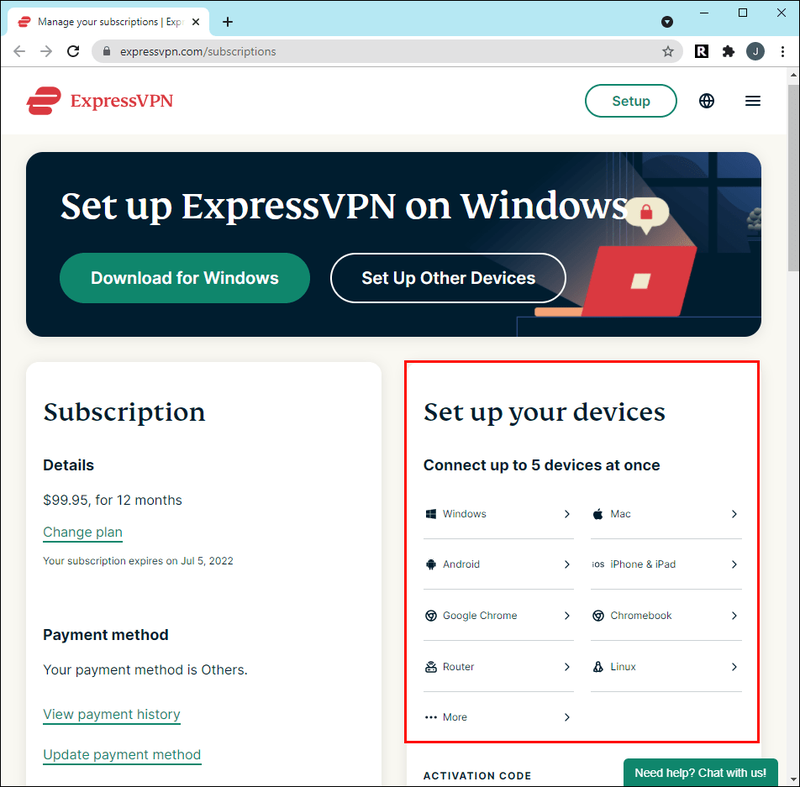
- Vykdykite instrukcijas programoje, kad užbaigtumėte sąranką.
- Nukopijuokite aktyvinimo kodą iš savo paskyros „ExpressVPN“ svetainėje.
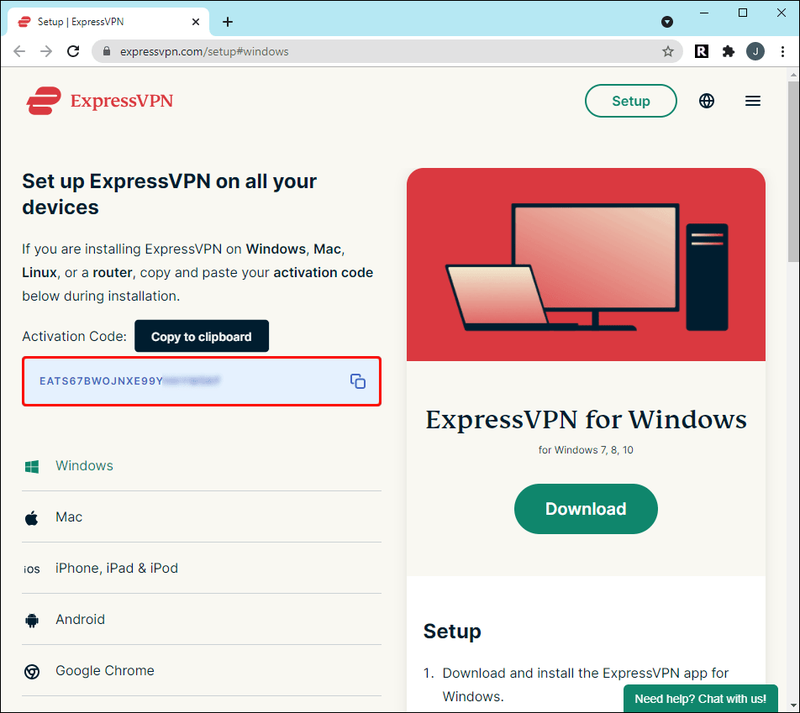
- Įklijuokite jį į diegimo raginimą.
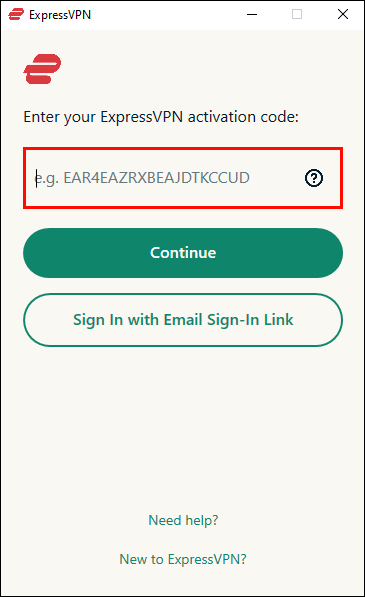
- Prisijunkite prie „ExpressVPN“ programos.
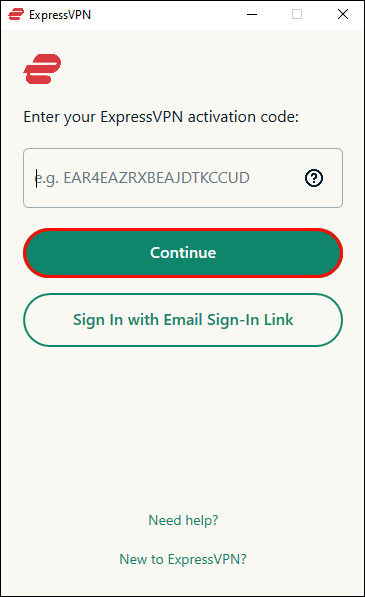
Dabar, kai sėkmingai įdiegėte „ExpressVPN“. įrenginyje, laikas jį naudoti norint pakeisti vietą. Štai ką jums reikia padaryti:
- Paleiskite „ExpressVPN“ programą.
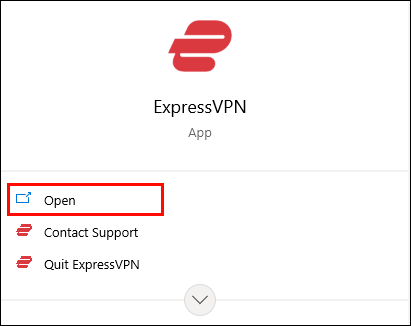
- Spustelėkite tris taškus, esančius šalia skirtuko Pasirinkta vieta.
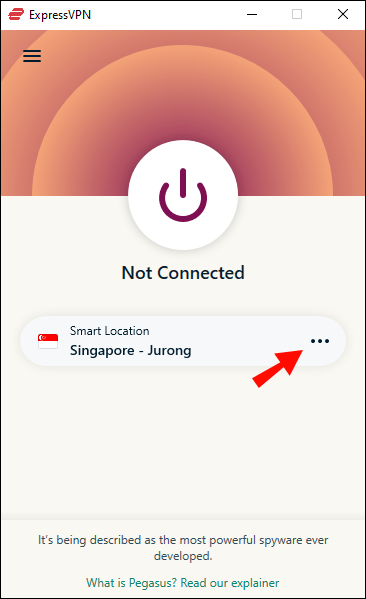
- Šalių sąraše raskite Pietų Korėją.
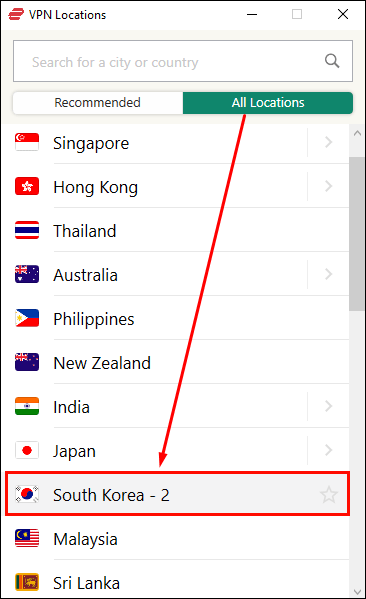
- Spustelėkite mygtuką Prisijungti.
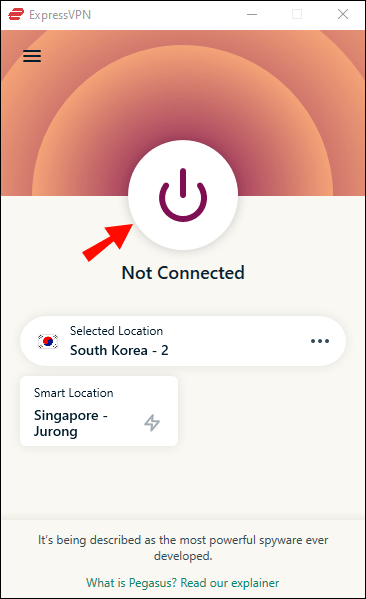
- Palaukite kelias akimirkas, kol VPN pakeis jūsų įrenginio vietą.
- Atidarykite „Netflix“ ir prisijunkite prie savo paskyros.
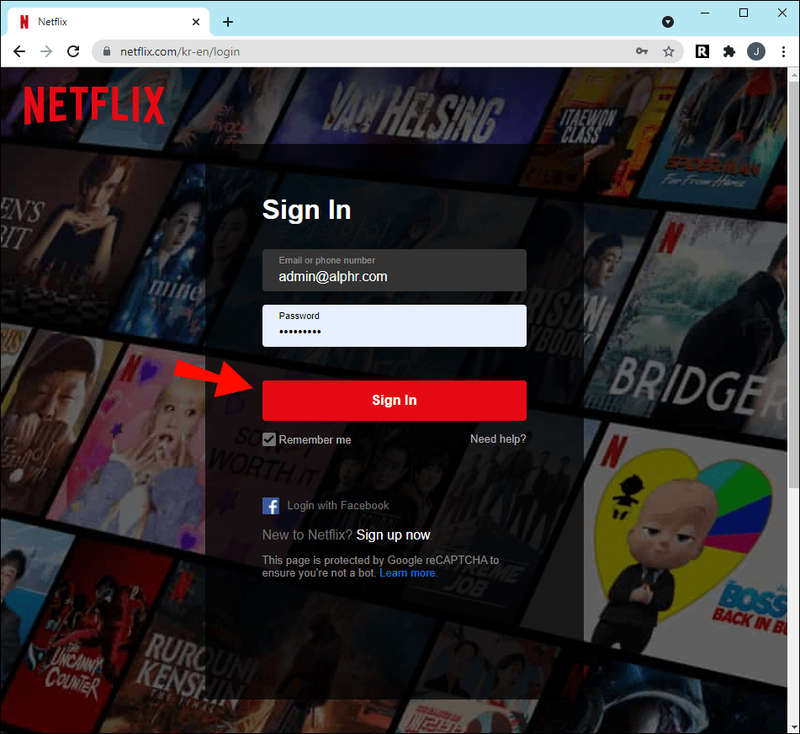
Pastebėsite, kad dabar turite prieigą prie Korėjos „Netflix“. Tą patį metodą galite naudoti norėdami žiūrėti „Netflix“ turinį, kurio jūsų apskrityje nėra. Baigę dar kartą spustelėkite mygtuką Prisijungti ir VPN programa bus automatiškai atjungta.
„ExpressVPN“ programą mobiliesiems taip pat lengva nustatyti ir naudoti, todėl korėjietišką „Netflix“ galėsite žiūrėti ir savo telefone.
Ribotas pasiūlymas: 3 mėnesiai NEMOKAMAI! Gaukite ExpressVPN. Saugus ir draugiškas srautiniam perdavimui.30 dienų pinigų grąžinimo garantija
Kaip žiūrėti korėjiečių „Netflix“ be VPN
Jei nenorite naudoti VPN korėjietiškam „Netflix“ žiūrėti, galite naudoti DNS (domeno vardų sistemos) programą. Vadinamasis Smart DNS teikėjas yra internetinė paslauga, jungianti DNS ir tarpinį serverį. Jei įdiegiate išmaniąją DNS programą, galite pasiekti geografiškai ribotą turinį, pvz., Korėjos „Netflix“.
Pagrindinis skirtumas tarp išmaniojo DNS ir VPN yra tas, kad VPN naudojimas yra daug saugesnis pasirinkimas, nes VPN programos užšifruoja ir slepia jūsų IP adresą. Tačiau, jei norėtumėte naudoti išmanųjį DNS, „ExpressVPN“ siūlo išmaniojo DNS funkciją. Galima rinktis iš daugybės kitų išmaniųjų DNS programų, tokių kaip „Unblock US“, „OverPlay“, „Unlocator“ ir „UnoTelly“.
Taip pat galite naudoti StreamLocator Hub , kuris yra įrenginys, kurį prijungiate prie maršrutizatoriaus. Tai puiki alternatyva VPN ir DNS programoms, nes pašalina srautinio perdavimo geografinius blokus bet kuriame jūsų namų tinkle esančiame įrenginyje. Tam taip pat nereikia jokių sudėtingų nustatymų ar programinės įrangos diegimo.
kaip pranešti apie vartotoją nesantaikos atveju
Prijungę jį prie tinklo, galite prijungti bet kurį įrenginį prie StreamLocator tinklo. Iš esmės tai suteikia virtualią vietą, todėl galėsite žiūrėti korėjiečių „Netflix“. Prijungę įrenginį prie „StreamLocator“ tinklo, prisijunkite prie „Netflix“ paskyros ir ieškokite korėjietiško turinio.
Kaip Norėdami gauti korėjiečių subtitrus „Netflix“.
Nesvarbu, ar žiūrite turinį korėjiečių ar anglų k., „Netflix“ galite greitai ir lengvai pakeisti subtitrų kalbą. Tačiau jį pakeisti galite tik „Netflix“ svetainėje. Kai svetainėje pakeisite subtitrų kalbą, ji bus rodoma visuose prie jūsų „Netflix“ paskyros prijungtuose įrenginiuose. Štai kaip tai daroma:
- Atviras „Netflix“. savo naršyklėje.
- Prisijunkite prie savo paskyros.
- Pasirinkite profilį, kurį norite naudoti.
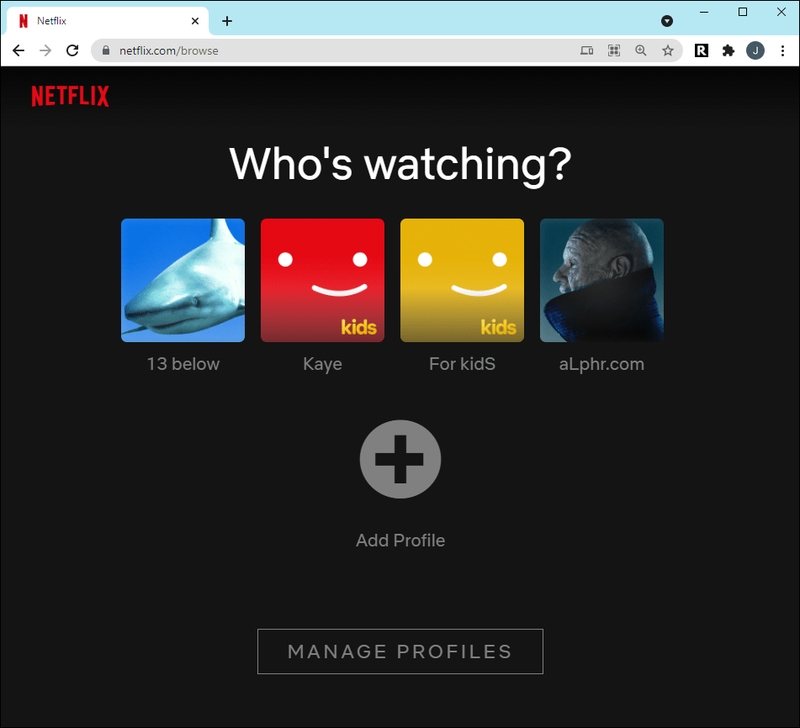
- Eikite į profilio piktogramą viršutiniame dešiniajame naršyklės kampe.
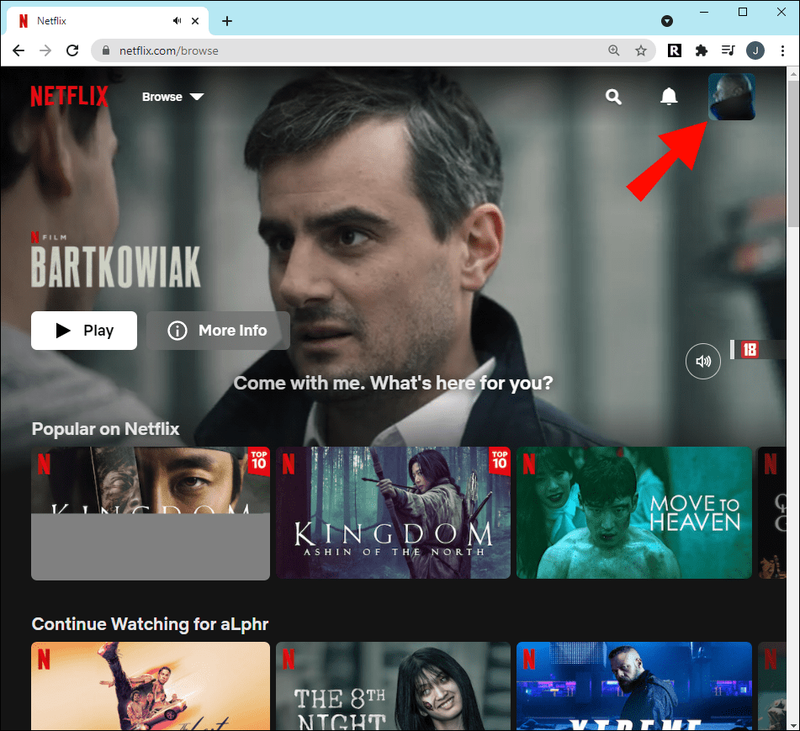
- Išskleidžiamajame meniu pasirinkite Paskyra.
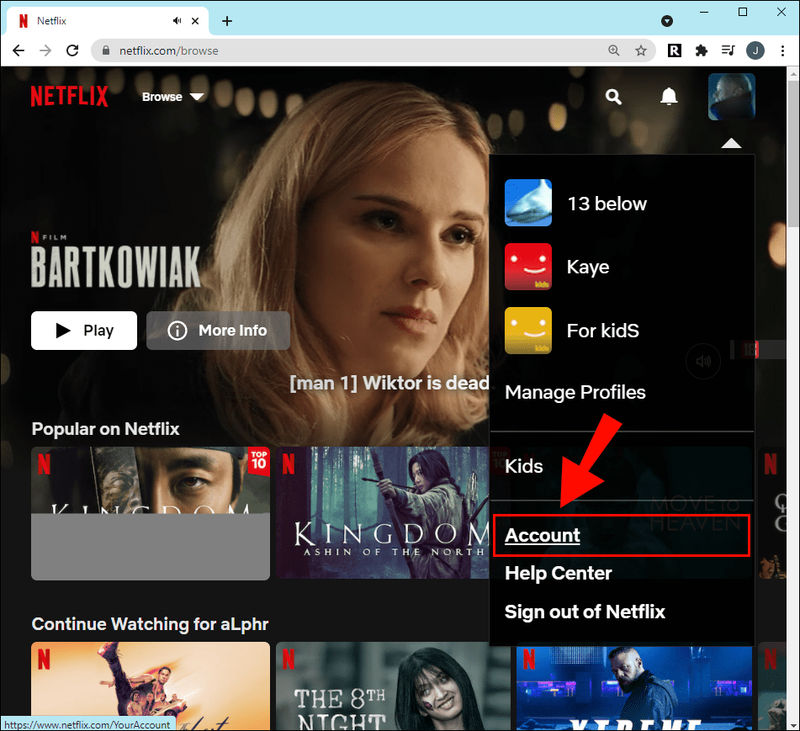
- Eikite į skyrių Mano profilis.
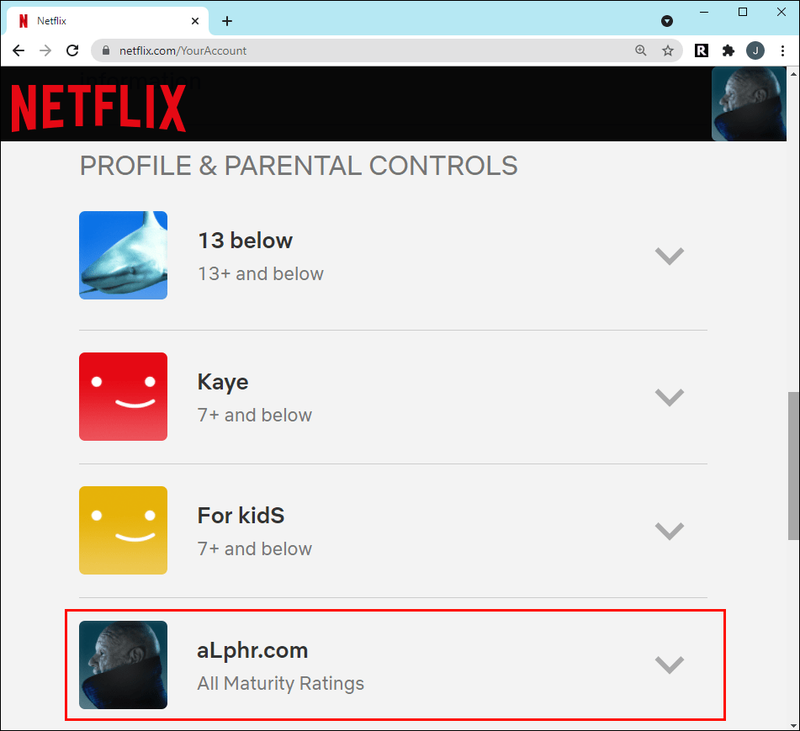
- Pasirinkite Kalba.
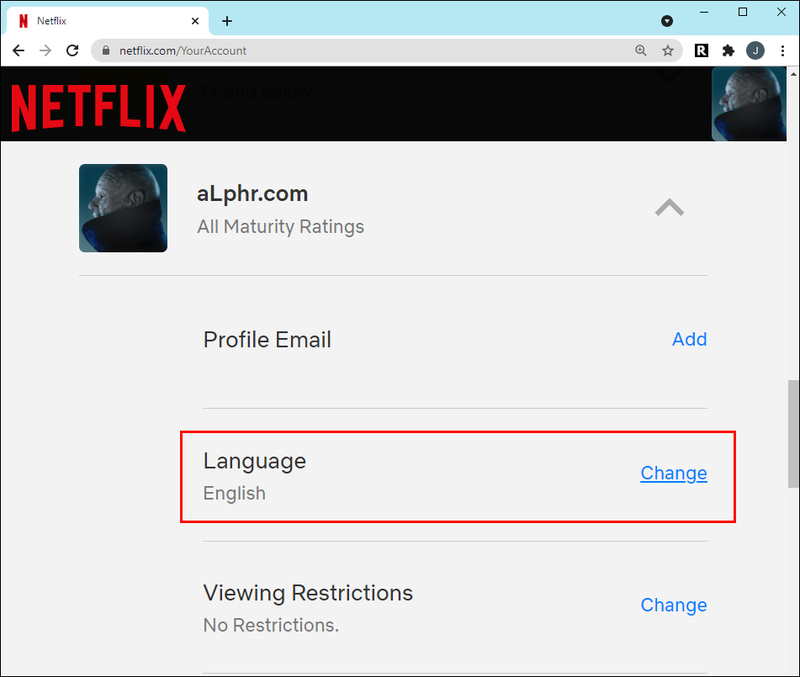
- Kalbų sąraše raskite korėjiečių kalbą.
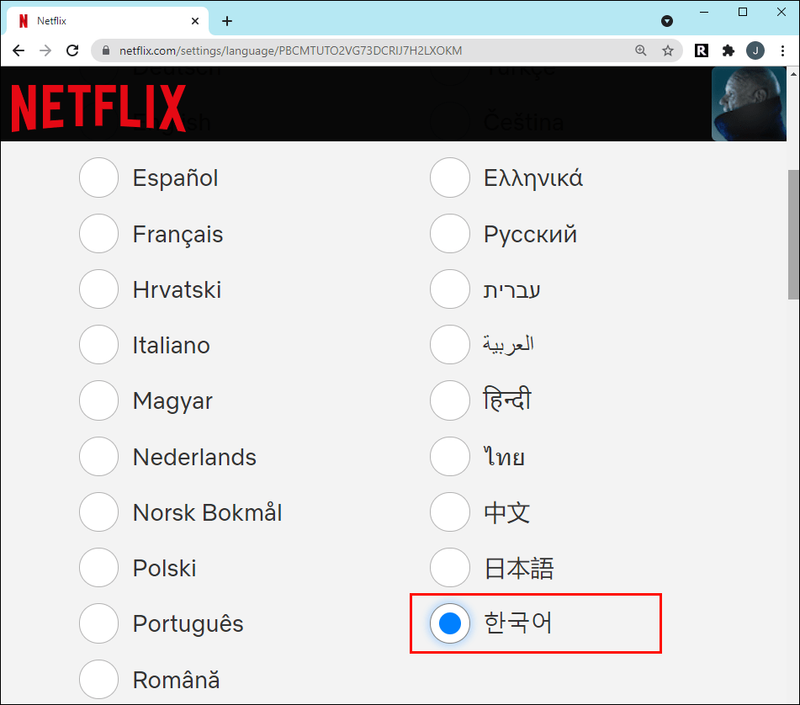
- Pasirinkite Išsaugoti.
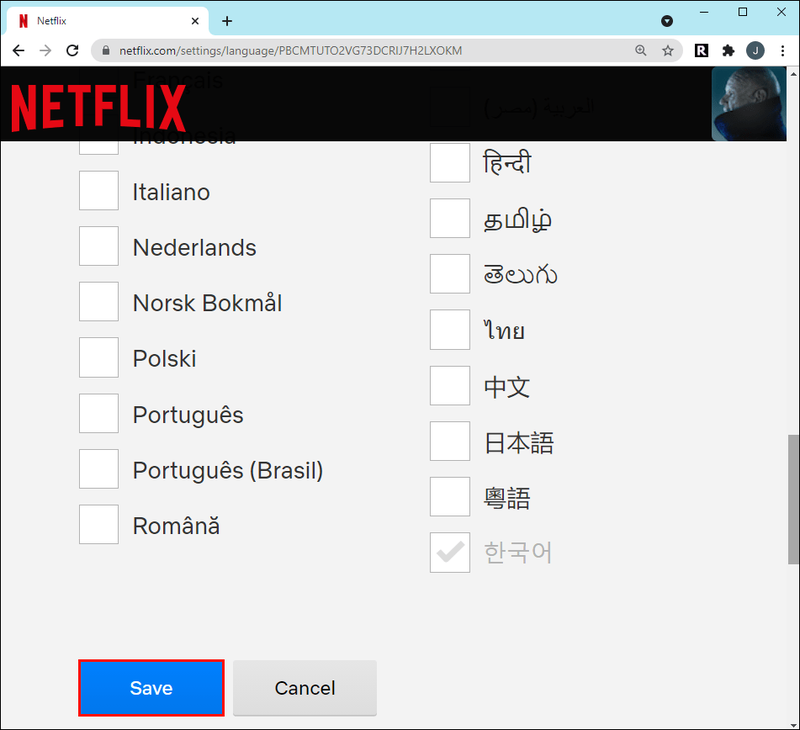
Pastaba : pakeisite ne tik subtitrų, bet ir visos jūsų „Netflix“ paskyros kalbą.
Atminkite, kad ne visas „Netflix“ turinys pasiekiamas visomis kalbomis.
Taip pat galite pakeisti subtitrų kalbą tiesiogiai žiūrimame vaizdo įraše. Viskas, ką jums reikia padaryti, tai spustelėti teksto piktogramą apatiniame dešiniajame ekrano kampe. Skiltyje Subtitrai matysite nuo penkių iki septynių galimų kalbų.
Kadangi „Netflix“ pasiūlys kalbas pagal jūsų buvimo vietą, korėjiečių kalba turėtų būti sąraše, jei gyvenate Pietų Korėjoje. Tačiau jei gyvenate valstijose, norėdami pakeisti subtitrų kalbą turėsite naudoti pirmąjį metodą.
Kaip gauti angliškus subtitrus korėjiečių „Netflix“.
Angliškus subtitrus nustatyti daug lengviau nei korėjiečių kalba. Štai kaip tai daroma:
- Įjunkite „Netflix“.
- Raskite korėjietišką turinį, kurį norite žiūrėti.
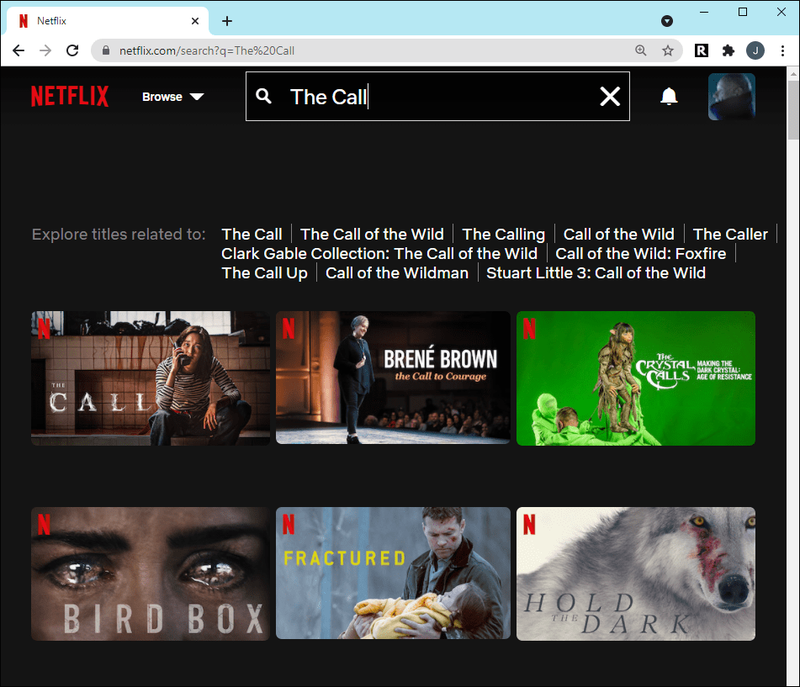
- Leisti vaizdo įrašą.
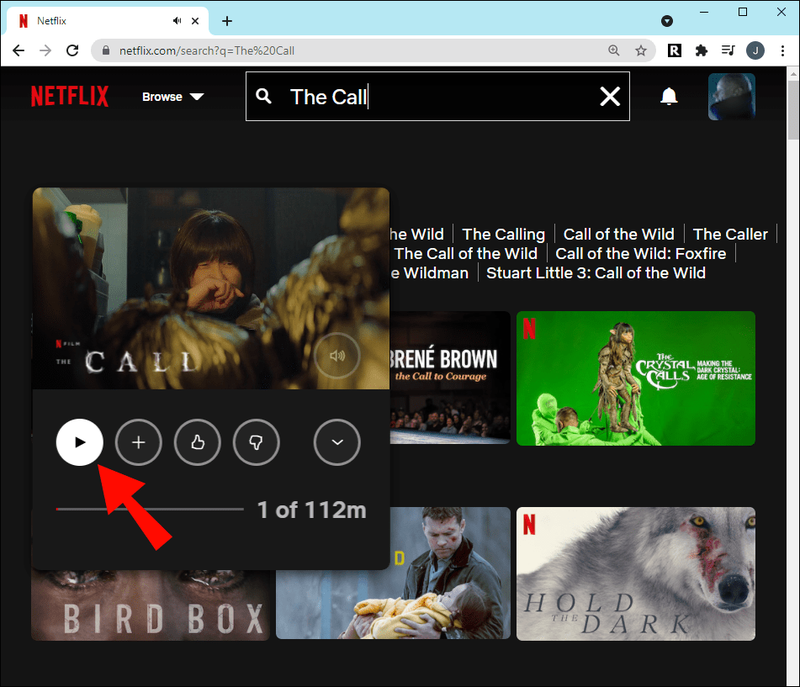
- Spustelėkite arba bakstelėkite teksto piktogramą apatiniame dešiniajame vaizdo įrašo kampe.
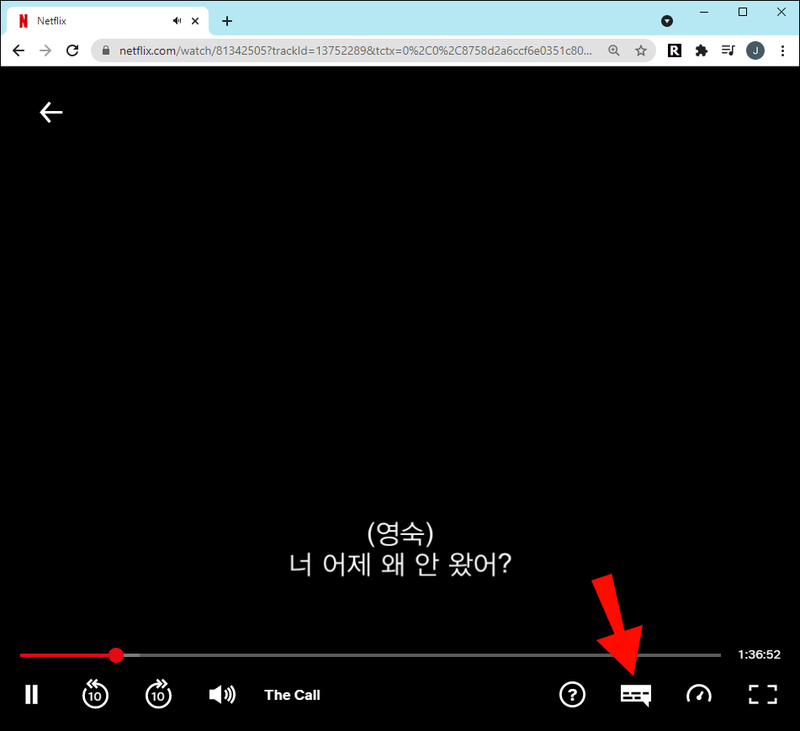
- Dalyje Subtitrai pasirinkite anglų kalbą.
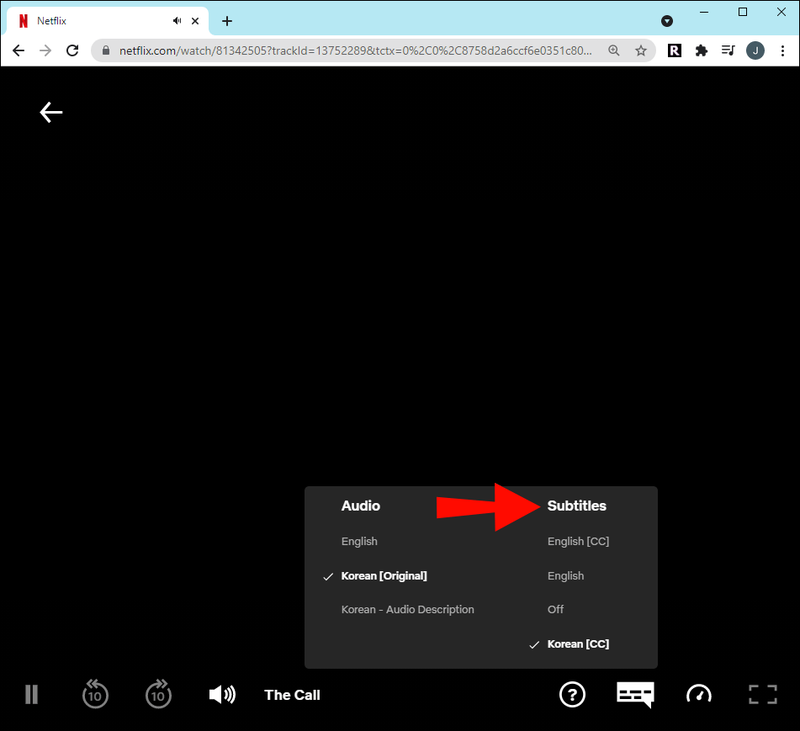
Transliuojant vaizdo įrašą subtitrų pakeitimai įvyksta akimirksniu. Puikus šio metodo dalykas yra tai, kad nereikia naudoti „Netflix“ svetainės. Techniškai jūs nedarote jokių pakeitimų savo „Netflix“ paskyroje, tik žiūrite vaizdo įrašą, todėl nereikia naudotis svetaine.
Papildomi DUK
Kokie yra populiariausi korėjiečių „Netflix“ pavadinimai?
Korėjos „Netflix“ siūlo daugiau nei 4000 pavadinimų. Galite žiūrėti daugiau nei 3000 Korėjos filmų ir apie 1000 Korėjos televizijos laidų.
Populiariausi Korėjos filmai yra „Traukinys į Busaną“, „Okja Lucid Dream“, „Plieninis lietus“, „Prisijunk prie meilės“, „Tayo, mažasis autobusiukas“: „Išgelbėk mano draugą Ace“, „Stiprios ir mažos specialiosios pajėgos: herojaus gimimas“, „Pandora“ ir daugelis kitų. .
Kalbant apie korėjiečių dramą, jus gali sudominti kai kurie iš šių pavadinimų: „Crash Landing on You“, „Itaewon Class“, „Ponas saulė“, „Kai kamelija žydi“, „Berniukai virš gėlių“, „Karalystė“, „Prisiminimai apie Alhambrą“, „Saulės palikuonys“ , ir daug daugiau.
Pietų Korėjoje „Netflix“ iš tiesų galima rinktis iš tūkstančių pavadinimų. Neskubėkite, kad surastumėte tai, kas jums gali būti įdomu žiūrėti ir mėgautis.
atsisiųskite visas „Facebook“ nuotraukas vienu metu
Transliuokite visas mėgstamiausias korėjiečių laidas „Netflix“.
Korėjietiškame „Netflix“ galite žiūrėti visą pasaulį, ir tai yra tik keli žingsniai. Nesvarbu, ar naudojate VPN, išmanųjį DNS ar kitą metodą, „Netflix“ galėsite transliuoti tūkstančius korėjietiškų filmų ir TV laidų. Suradę tai, ko ieškojote, atsisėskite, atsipalaiduokite ir transliacija gali prasidėti.
Ar kada nors anksčiau žiūrėjote turinį Korėjos „Netflix“? Kokį metodą naudojote norėdami pasiekti korėjiečių „Netflix“? Praneškite mums toliau pateiktame komentarų skyriuje.